TikTok è diventato una sensazione sui social media tra questa generazione in un periodo straordinariamente breve. La piattaforma ha guadagnato un’enorme popolarità grazie ai suoi contenuti video in formato breve con sincronizzazione labiale che riflettono creatività, intrattenimento e interazione con i social media.
TikTok ha addirittura superato la popolarità di altre piattaforme di social media, come Instagram. Ha raggiunto un traguardo di 1 miliardo utenti attivi mensili in tutto il mondo, dove la maggior parte degli utenti appartiene alla Gen Z.
Durante la navigazione su TikTok, potresti trovare contenuti video intriganti che desideri scaricare sul tuo dispositivo. Sfortunatamente, non è sempre possibile farlo poiché ci sono problemi di autorizzazione e problemi di connessione. È qui che il registratore dello schermo torna utile.
Questo articolo ti guiderà attraverso il processo di registrazione dello schermo dei video TikTok su varie piattaforme: Android, iOS e Windows. Quindi, esploriamo i passaggi per catturare il tuo momento preferito in TikTok.
Sommario:
Perché registrare sullo schermo un video TikTok

Registrare qualcosa sullo schermo da TikTok non significa solo trasferire i contenuti sul tuo dispositivo.
Sta migliorando la tua interazione con l’app per potenziare le tue capacità di creazione di contenuti. Quindi, scopriamo i motivi per cui potresti voler registrare video TikTok:
Conservazione del contenuto: registrando lo schermo del contenuto, lo stai effettivamente preservando perché può essere temporaneamente eliminato o addirittura modificato dal creatore. È possibile utilizzare questi video registrati per uso o divertimento futuro.
Accesso offline: puoi accedere ai contenuti TikTok catturati dallo schermo in qualsiasi momento dal tuo dispositivo, anche se sei offline. Ciò è particolarmente utile se desideri salvare i tuoi dati o se ti trovi in una regione con scarso accesso a Internet.
Bypassare le limitazioni di download: possono esserci limitazioni di download su alcuni video TikTok. Pertanto, la registrazione dello schermo può essere uno strumento utile in determinate situazioni per registrare contenuti video.
Ridistribuzione e condivisione: la registrazione dello schermo semplifica la condivisione dei video TikTok su diverse piattaforme di social media. Ciò può essere particolarmente utile se desideri condividere un video su un sito Web o una piattaforma in cui la funzione di condivisione predefinita di TikTok non funziona.
Riutilizzo e remix artistico: se sei un creatore di contenuti in TikTok, la registrazione dello schermo ti aiuterà sicuramente a incorporare i contenuti TikTok nella tua creazione. Quindi, possiamo dire che crea nuove opportunità di innovazione e creatività.
Ricerca e analisi: per gli appassionati di social media, i ricercatori e gli educatori, la registrazione dello schermo può essere molto utile. Li aiuterà a esaminare diversi aspetti dei contenuti, delle tendenze e dei modelli di interazione degli utenti di TikTok.
Limitazioni geografiche: TikTok a volte presenta restrizioni regionali o geografiche durante la visualizzazione di alcuni contenuti. Ma puoi visualizzare i contenuti video di TikTok da qualsiasi luogo e in qualsiasi momento utilizzando l’opzione di registrazione dello schermo.
Quindi, concentriamoci sui modi per acquisire video TikTok su diversi dispositivi.
Schermata Registra video TikTok su iPhone
Sebbene TikTok non offra alcuna opzione di registrazione schermata predefinita per TikTok live. Ma puoi utilizzare l’opzione di registrazione dello schermo predefinita dell’iPhone per registrare qualsiasi video. In questo modo non utilizzerai alcuna app di terze parti, ma non potrai modificare il video.
Ecco i passaggi per registrare video TikTok sul tuo iPhone:
Passaggio 1: apri l’app TikTok sul tuo iPhone e vai al video che desideri registrare sullo schermo.
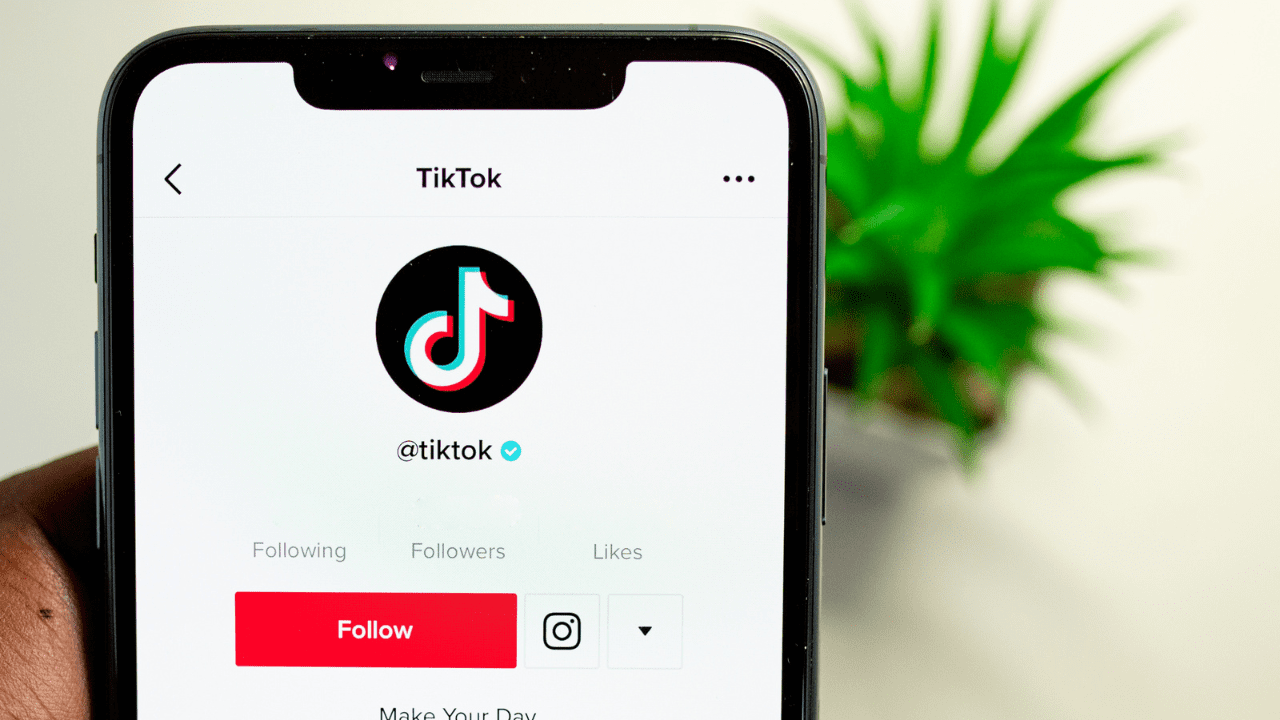
Passaggio 2: scorri verso il basso nel Centro di controllo del tuo iPhone dallo schermo superiore e tocca l’opzione di registrazione.
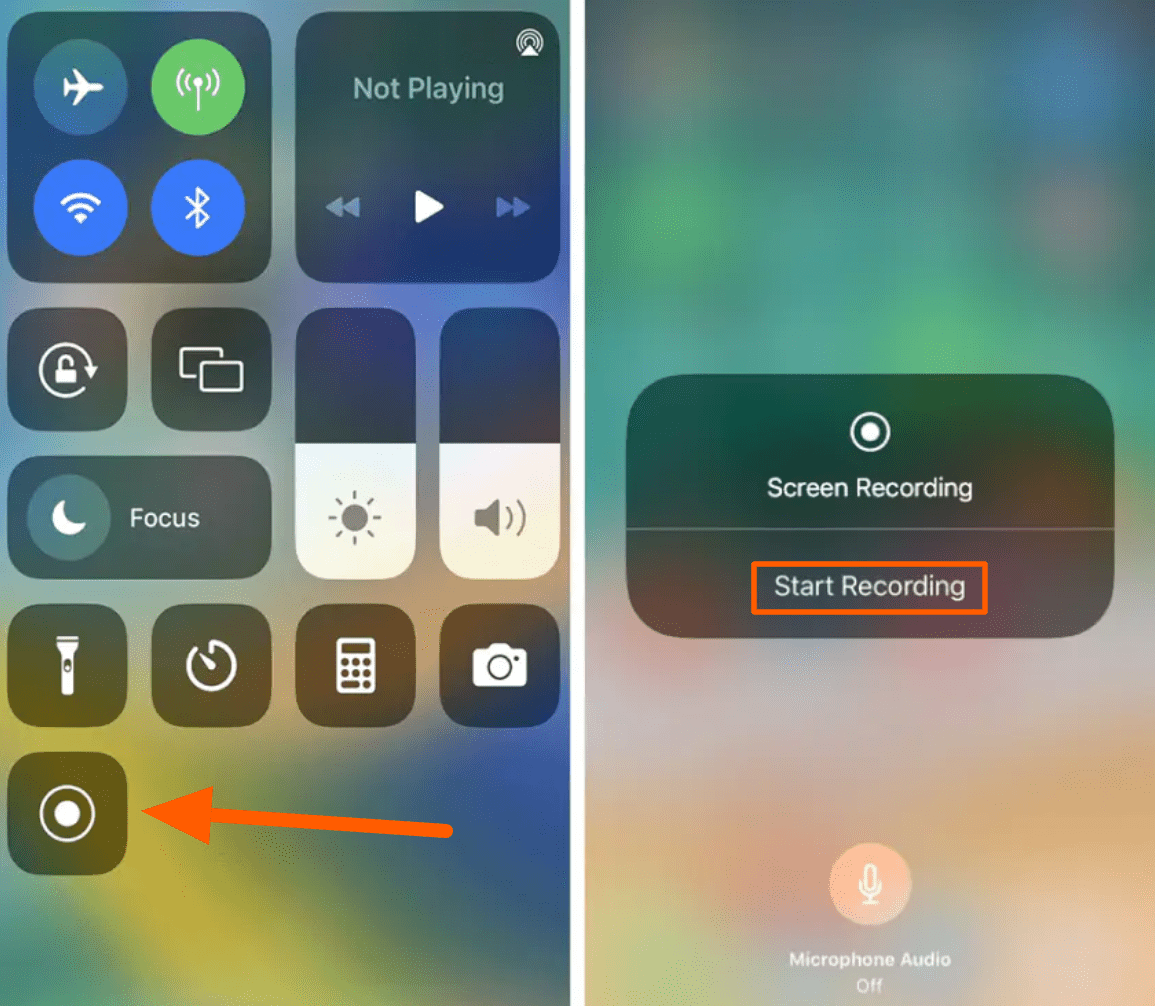
Passaggio 3: dopo che sono stati visualizzati i tre secondi del conto alla rovescia, avviare la registrazione dello schermo. Ora è iniziata l’opzione di registrazione predefinita del tuo iPhone.
Passaggio 4: vai al video che desideri registrare e attendi fino al termine del video. Interrompi la registrazione quando sei soddisfatto della registrazione.
Passaggio 5: otterrai il video catturato sull’app Foto del tuo iPhone.
Nota: se l’opzione Registrazione schermo non è disponibile nel centro di controllo del tuo iPhone, trova il modulo Registrazione schermo Altri controlli e premi + per includerlo.
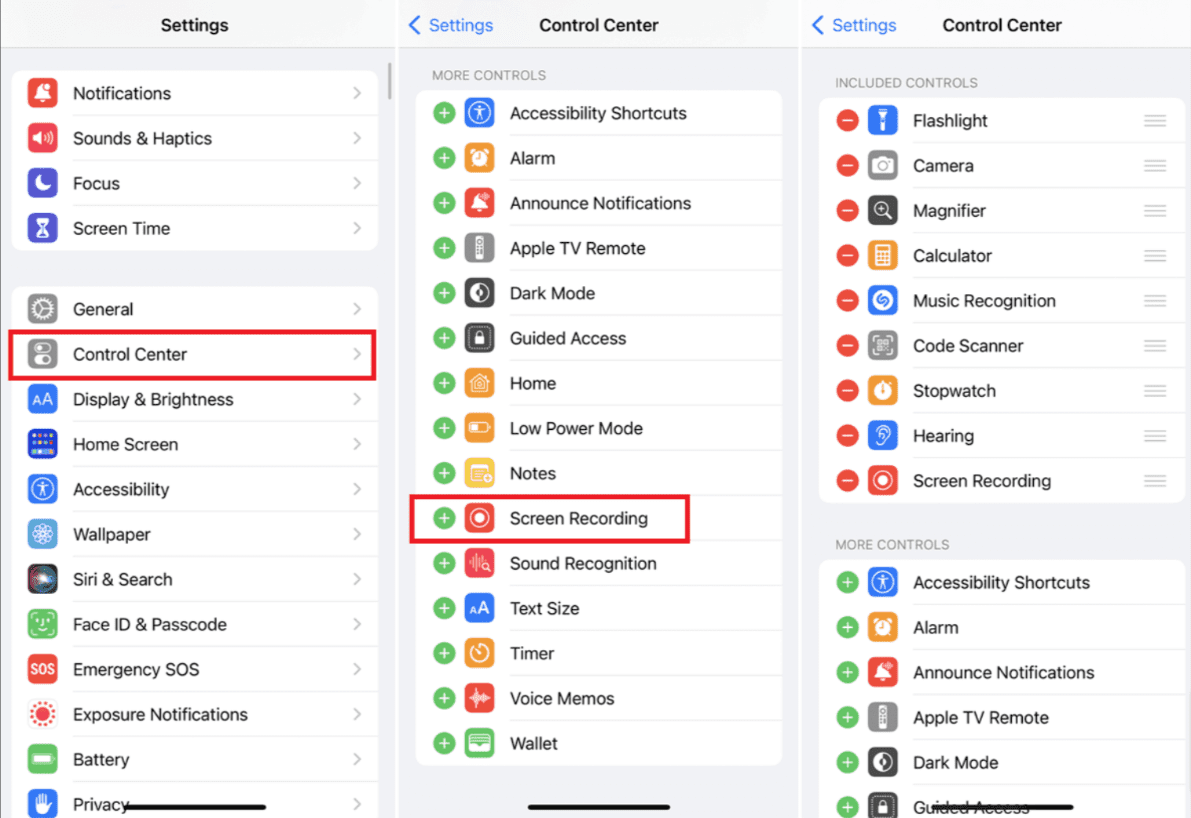
Se utilizzi un iPad, il processo può essere leggermente diverso.
Schermata Registra video TikTok su iPad
Se sei un utente iPad o Mac, puoi registrare lo schermo del video TikTok con l’aiuto di un lettore Quick Time. È uno strumento utile sviluppato da Apple Inc., che è il nostro strumento consigliato per la registrazione dello schermo. Questo strumento può gestire un’ampia gamma di formati di file digitali, inclusi video, immagini, audio e immagini panoramiche interattive.
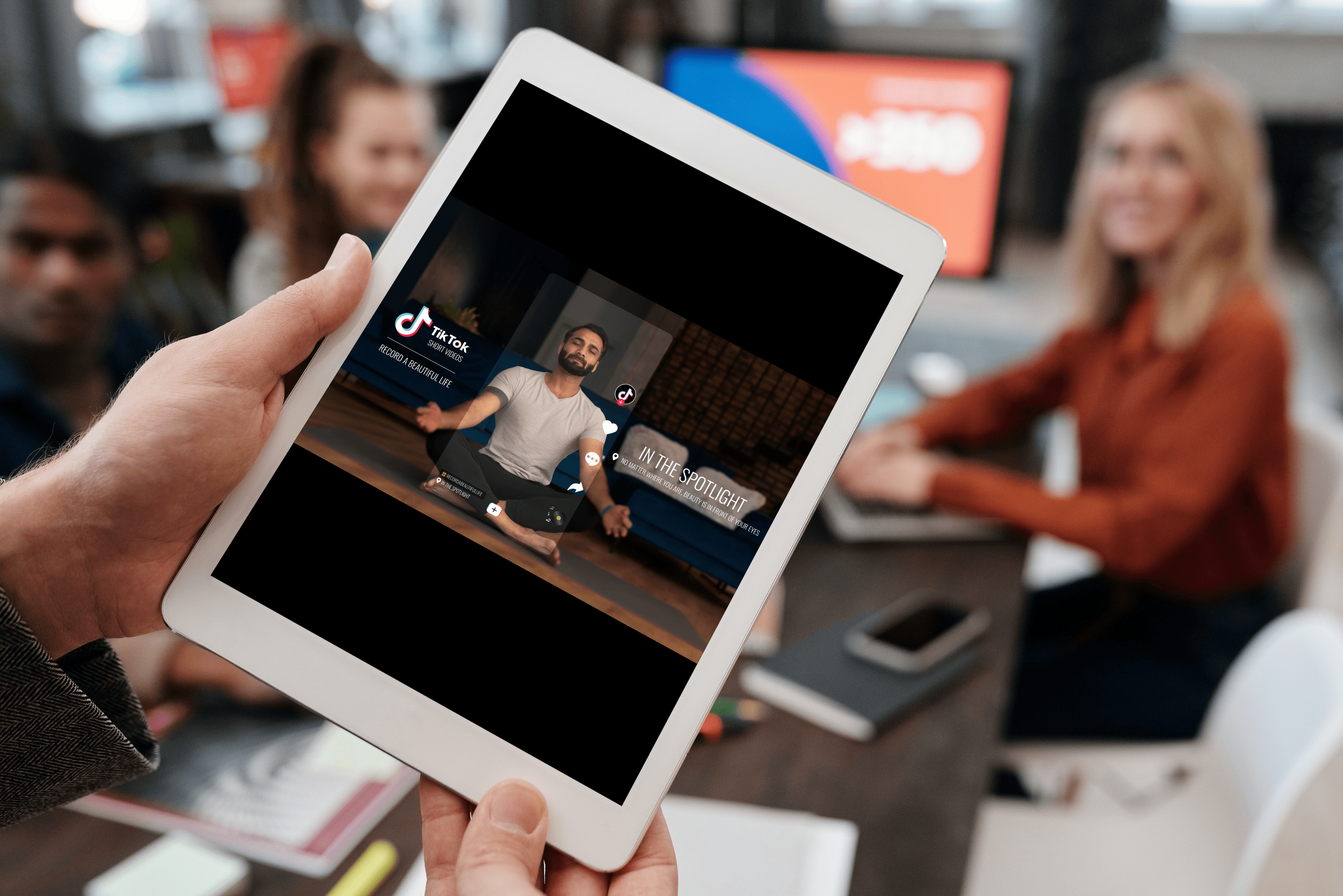
Se utilizzi Mac OSX Yosemite o versioni successive, puoi procedere con la seguente procedura. Inoltre, avrai bisogno di un cavo di illuminazione per collegare il tuo iPad al
Ecco i passaggi per registrare video TikTok su iPad o Mac:
Passaggio 1: avvia una connessione tra il tuo iPad e il Mac utilizzando un cavo Lightning.
Passaggio 2: avvia il lettore QuickTime, vai al menu “File” e scegli “Nuova registrazione filmato”.
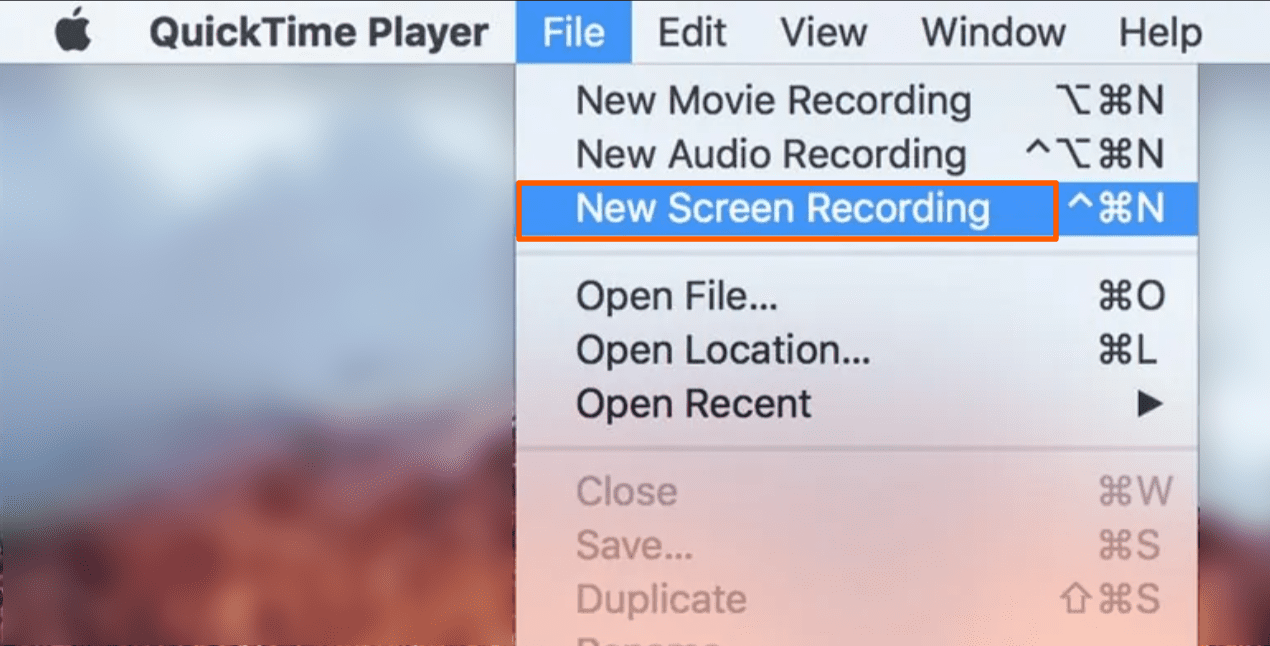
Passo 3: Quando appare la finestra di registrazione, individua il menu a discesa adiacente al pulsante di registrazione, fai clic sulla piccola freccia e seleziona il tuo iPad.
Passo 4: Se desideri catturare musica o effetti sonori, assicurati di selezionare il microfono del tuo iPad.
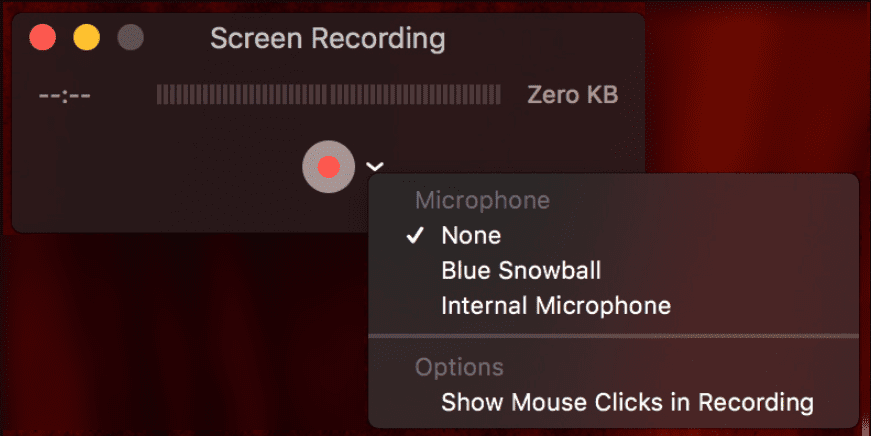
Passaggio 5: vai al video TikTok che desideri registrare e premi il pulsante “Registra”.
Passo 6: Una volta terminata la registrazione, fai clic sul pulsante “Stop” per interrompere la registrazione e salvare il video registrato.
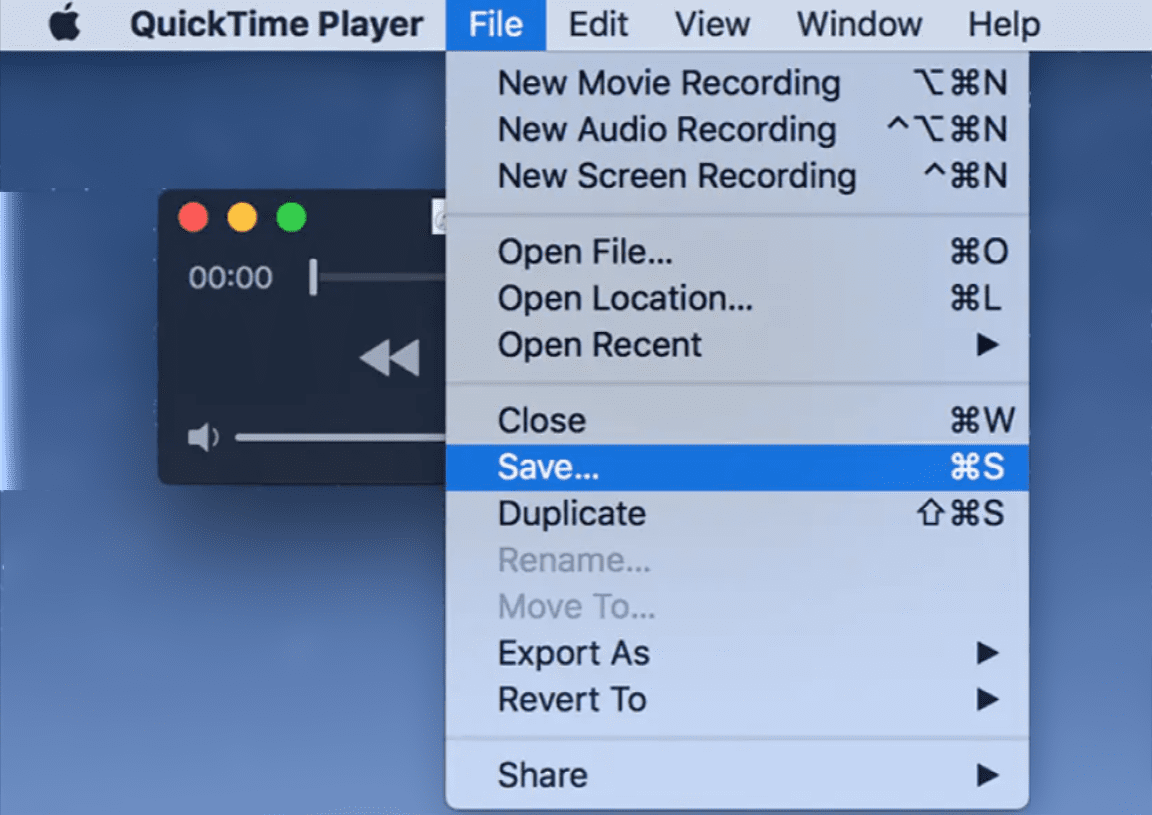
Sfortunatamente, QuickTime non registra alcun audio interno durante una sessione di registrazione dello schermo. Pertanto, l’audio del video TikTok non verrà catturato. È qui che gli strumenti di terze parti torneranno utili.
Schermata Registra video TikTok su Android
Proprio come gli utenti iPhone, anche gli utenti Android possono registrare video TikTok con l’opzione di registrazione dello schermo integrata. Per ottenere questa funzionalità, il tuo smartphone dovrebbe avere Android 11 o versioni successive.
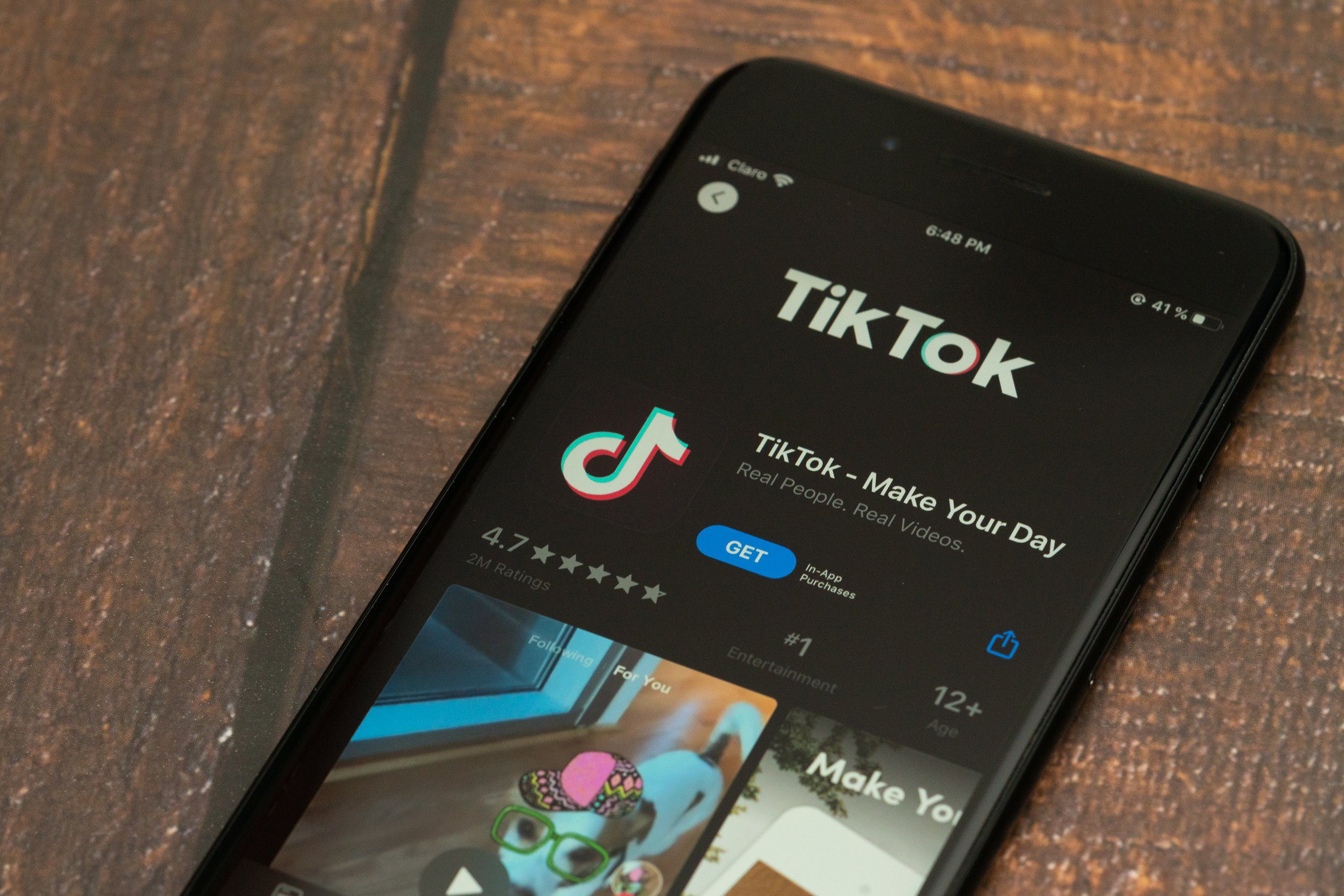
Ecco i passaggi per registrare video TikTok su Android:
Passaggio 1: inizia aprendo TikTok e selezionando il video che desideri registrare.
Passaggio 2: scorri verso il basso dalla parte superiore dello schermo per visualizzare il pannello delle notifiche, quindi accedi al menu Impostazioni rapide.
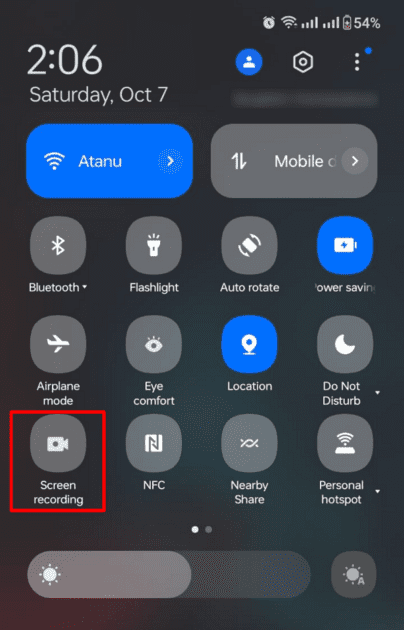
Passaggio 3: cerca l’icona Screen Recorder e toccala per avviare la registrazione. Hai anche la possibilità di registrare l’audio multimediale, l’audio del microfono o nessun audio, a seconda delle tue esigenze. Assicurati di rimanere sulla pagina per una registrazione ininterrotta.
Passaggio 4: torna indietro al video TikTok che desideri registrare e continua a registrare il video fino al termine. Puoi anche interrompere la registrazione nel punto che preferisci.
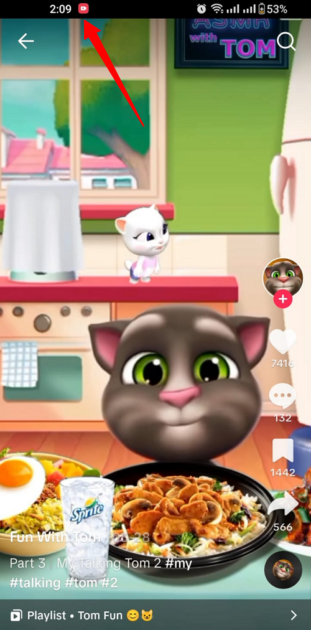
Passaggio 5: per terminare la registrazione, tocca semplicemente il pulsante rosso situato nella parte superiore dello schermo. Il video registrato può essere trovato nell’applicazione Galleria sul tuo dispositivo.
Per ottenere una migliore qualità del video e personalizzarlo, si consiglia di installare un’app di terze parti.
Schermata Registra video TikTok su Windows
Rimarrai stupito nell’apprendere che Windows è ricco di funzionalità nascoste da esplorare e la registrazione dello schermo è una di queste. Otterrai questa opzione nella funzionalità Barra di gioco dell’app Xbox preinstallata. Questo strumento ti consentirà di registrare video TikTok utilizzando il desktop.
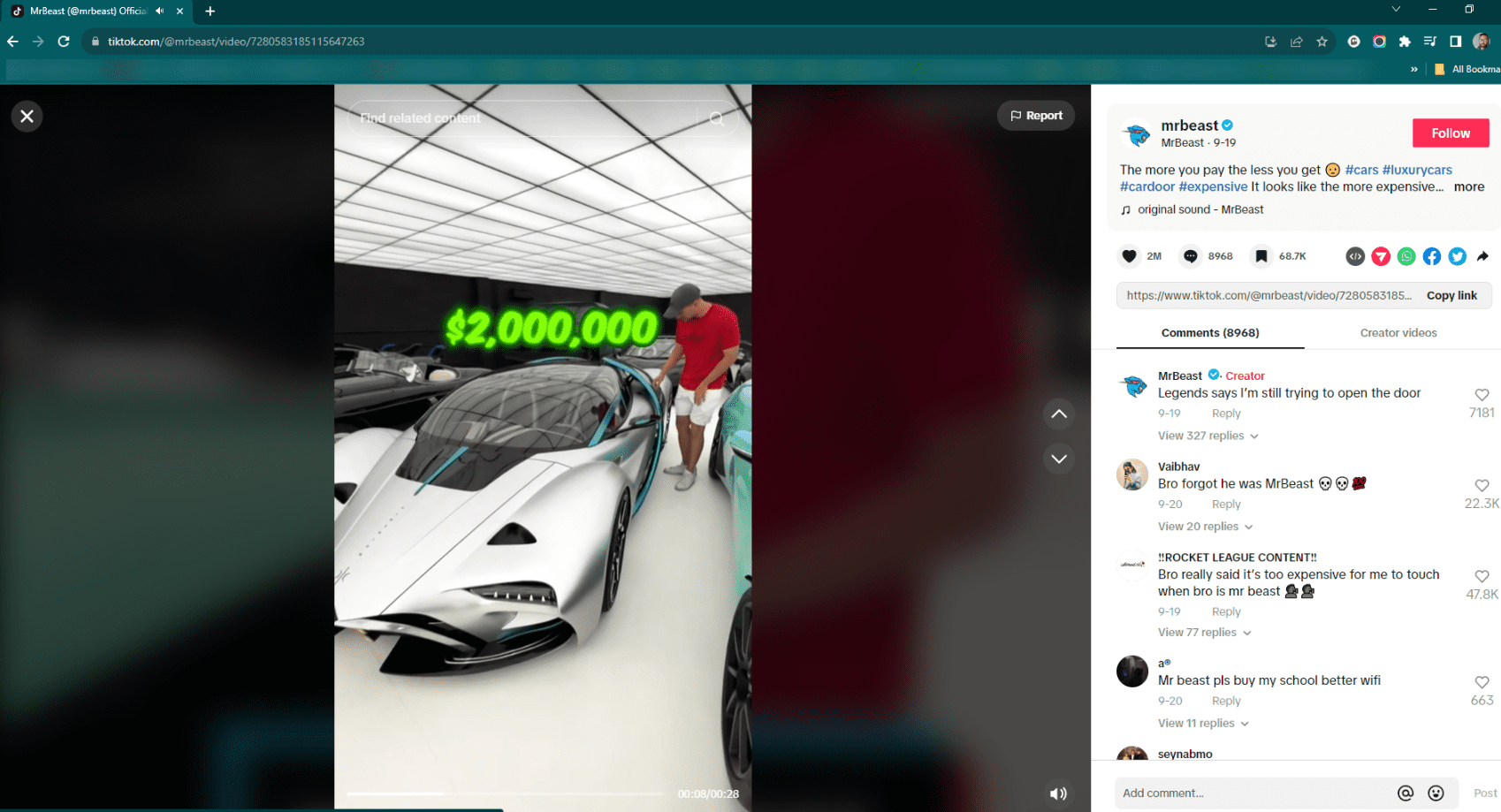
Segui questi passaggi per registrare video TikTok su Windows:
Passaggio 1: vai su Impostazioni > Impostazioni modalità di gioco > Barra di gioco Xbox e attiva l’opzione “Registra clip di gioco, screenshot e trasmetti utilizzando la barra di gioco”.
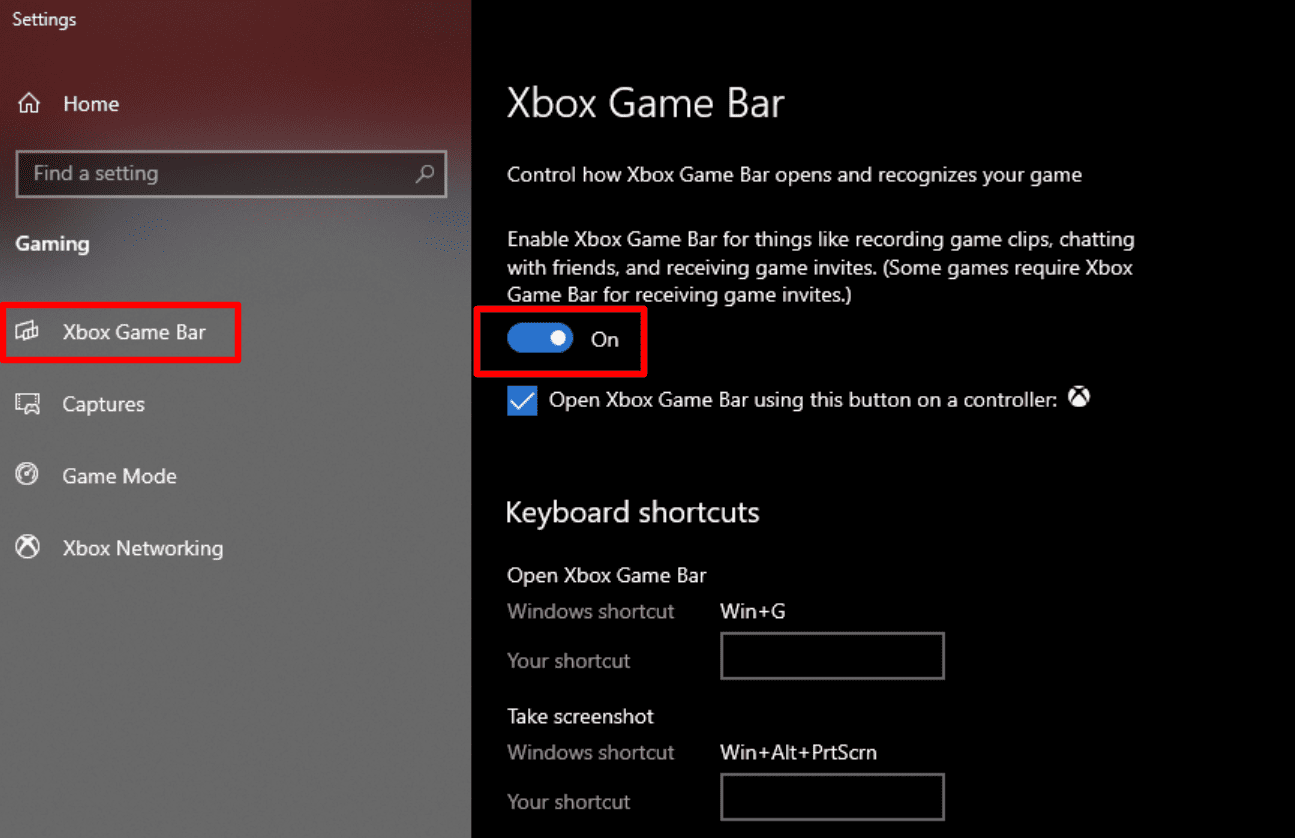
Passaggio 2: individua il video TikTok che desideri registrare e utilizza la scorciatoia da tastiera Win + G per aprire la barra di gioco.
Passaggio 3: sullo schermo verrà visualizzata la barra di gioco con i pulsanti per vari overlay, tra cui Audio, Prestazioni e Acquisizione. Se la sovrapposizione di Capture non viene visualizzata per impostazione predefinita, fai clic sull’icona della webcam sulla barra di gioco.
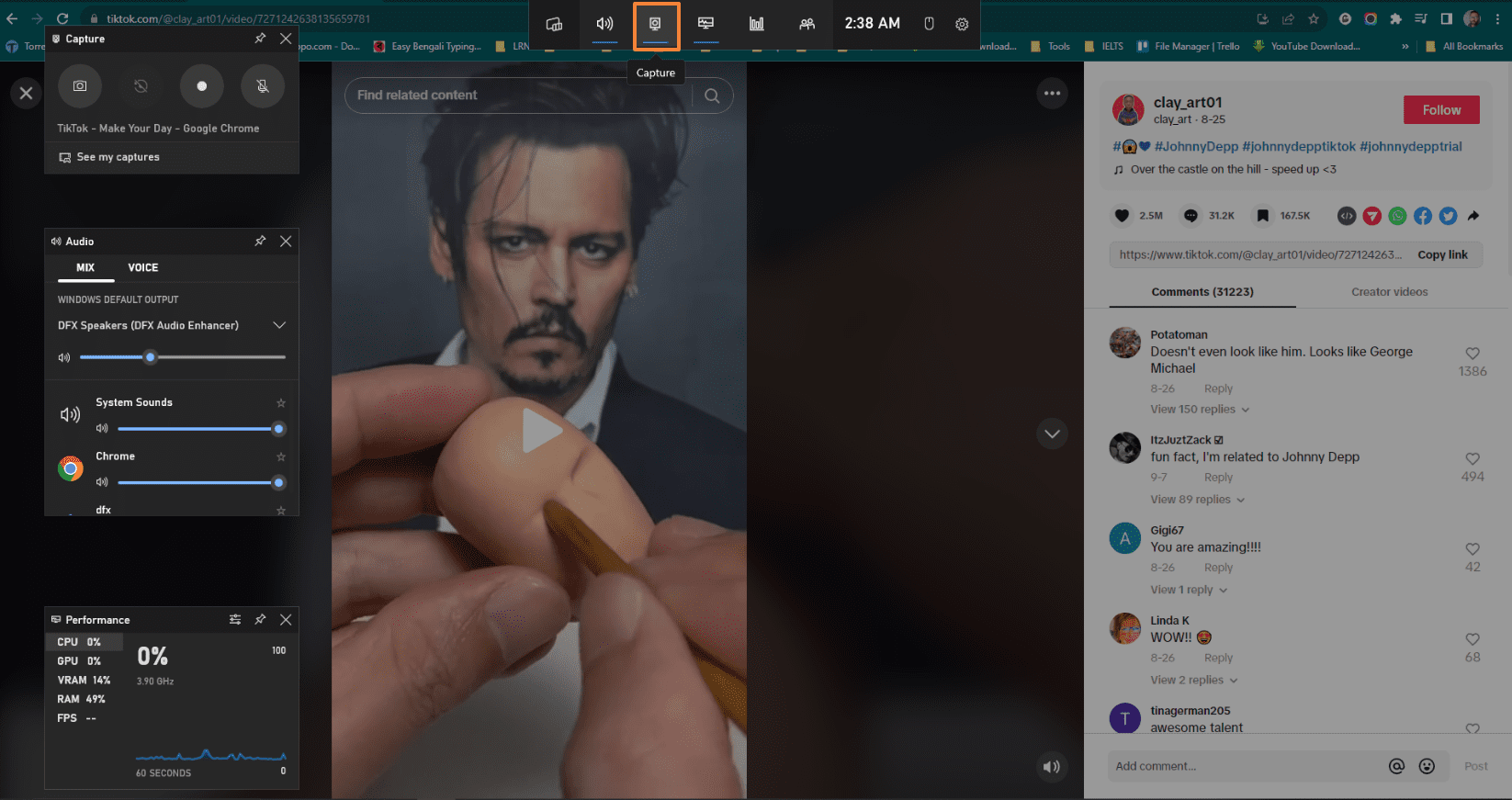
Passaggio 4: fai clic su “Avvia registrazione” o utilizza la scorciatoia da tastiera Win + Alt + R per iniziare a registrare il tuo video TikTok
Passaggio 5: una volta terminato, fai clic sul pulsante Interrompi (o Win + Alt + R) per terminare la registrazione.
Per impostazione predefinita, il video TikTok catturato verrà salvato nella cartella Video/Cattura.
Limitazioni della funzionalità di registrazione dello schermo integrata di Windows
Senza dubbio, Game Bar è uno strumento prezioso per catturare rapidamente e semplicemente lo schermo di Windows. Tuttavia, ci sono alcune limitazioni di questo strumento che ti spingeranno a cercare opzioni alternative.
Queste sono le limitazioni che mancano allo strumento di acquisizione dello schermo predefinito di Windows:
Selezione dell’area: lo strumento non ti consentirà di selezionare una determinata sezione dello schermo durante la registrazione dello schermo. Contiene tutto il materiale dello schermo, anche elementi potenzialmente indesiderati.
Opzioni audio: la barra di gioco non dispone di impostazioni audio estese e della capacità di registrare l’audio interno. Può comunque registrare l’audio del sistema e del microfono.
Opzioni di modifica video: lo strumento predefinito per l’acquisizione di video o schermate non dispone di opzioni di modifica video. Pertanto, devi utilizzare uno strumento di terze parti per ritagliare, tagliare o aggiungere filtri al tuo video.
Problema di prestazioni: l’utilizzo della barra di gioco può avere un effetto negativo sulle prestazioni del sistema, in particolare su hardware meno recenti. Pertanto, ciò può avere un impatto sulla fluidità della riproduzione della cattura dello schermo.
Problema di compatibilità: la barra di gioco non è compatibile con tutti i programmi poiché è destinata alla registrazione dei giochi.
Vantaggi dell’utilizzo di app di registrazione dello schermo di terze parti

Anche se il software di registrazione dello schermo integrato di Windows presenta delle limitazioni, puoi sempre cercare un’app di terze parti. Ciò è dovuto al fatto che le applicazioni di registrazione dello schermo di terze parti presentano numerosi vantaggi:
- Selezione dell’area: le app di terze parti ti consentiranno di selezionare l’area preferita sullo schermo e quindi di registrarla. Ciò ti consente di concentrarti sul video TikTok piuttosto che scattare foto di altre cose.
- Miglioramento audio: alcune app di terze parti forniranno opzioni audio avanzate durante l’acquisizione dello schermo. Pertanto, puoi modificare il volume del video TikTok originale e ottenere un audio nitido e chiaro.
- Modifica video: la maggior parte delle app di registrazione dello schermo di terze parti fornisce funzionalità di modifica video integrate. Pertanto, non avrai bisogno di un’app di editing separata per tagliare il tuo video, aggiungere commenti, aggiungere o modificare miniature e persino applicare effetti.
- Ottimizzazione delle prestazioni: anche sui computer meno potenti, le app di terze parti spesso includono opzioni personalizzabili. Ciò massimizzerà le prestazioni e garantirà una registrazione dello schermo fluida.
- Registrazione programmata: alcune app offrono anche opzioni di registrazione video programmate. Se desideri acquisire una trasmissione live di TikTok che si verifica mentre non sei al computer, questo potrebbe essere utile.
- Formattazione dei file: le app di terze parti offrono solitamente una gamma di formati di file per il salvataggio del file registrato dopo l’acquisizione.
Sebbene le app di terze parti abbiano funzionalità aggiuntive rispetto al registratore dello schermo predefinito, dovresti selezionare un’app da una fonte affidabile per garantire la sicurezza e la protezione del tuo dispositivo.
Ecco alcune app su cui puoi fare affidamento per registrare video TikTok su schermo in un ambiente Windows:
App per la registrazione dello schermo dei video TikTok
#1. Registratore dello schermo EaseUS
L’acquisizione dello schermo di TikTok diventa molto più semplice con Registratore EaseUS strumento, che può essere scaricato gratuitamente. Con esso puoi acquisire video TikTok, tutorial su schermo, webinar, riunioni e altro ancora. Lo strumento funziona perfettamente anche su MacBook o iMac.
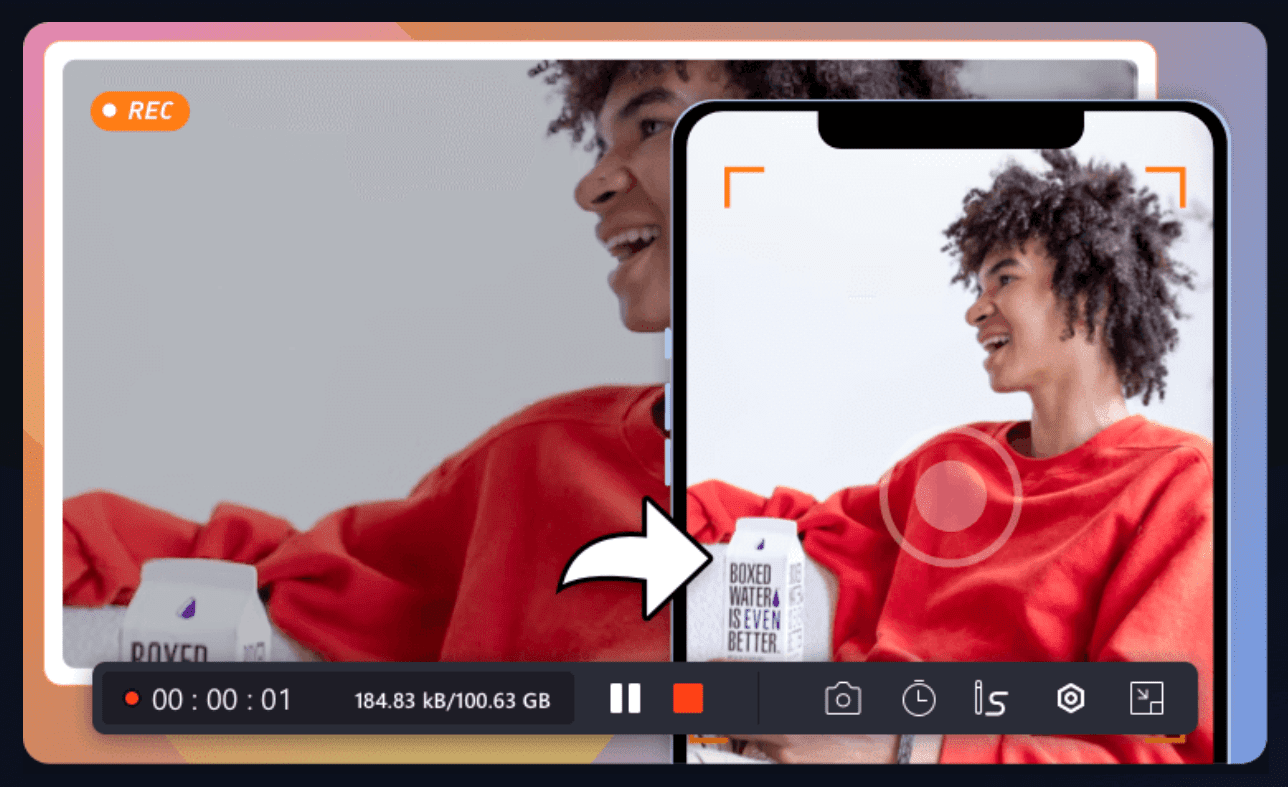
Caratteristiche principali:
- Cattura qualsiasi parte del tuo schermo insieme all’audio o alla webcam.
- Registra gameplay 2D/3D e video senza alcun ritardo.
- Editor video incorporato per tagliare o aggiungere elementi e altro ancora.
- Dispositivo avanzato di rimozione del rumore ed estrattore audio basato sull’intelligenza artificiale.
- Supporta MP4, MOV, AVI, MP3 e altro.
- Lettore multimediale integrato.
- Funziona su PC di fascia bassa.
Se stai cercando un’app per la registrazione dello schermo con un pacchetto di funzionalità con un’interfaccia semplice, dovresti provare questa app.
#2. Registratore dello schermo iTop
Registratore dello schermo iTop è uno strumento intuitivo che migliorerà la tua esperienza di registrazione video su TikTok. Puoi utilizzare questo strumento senza alcuna esperienza precedente poiché offre un’interfaccia utente semplice.
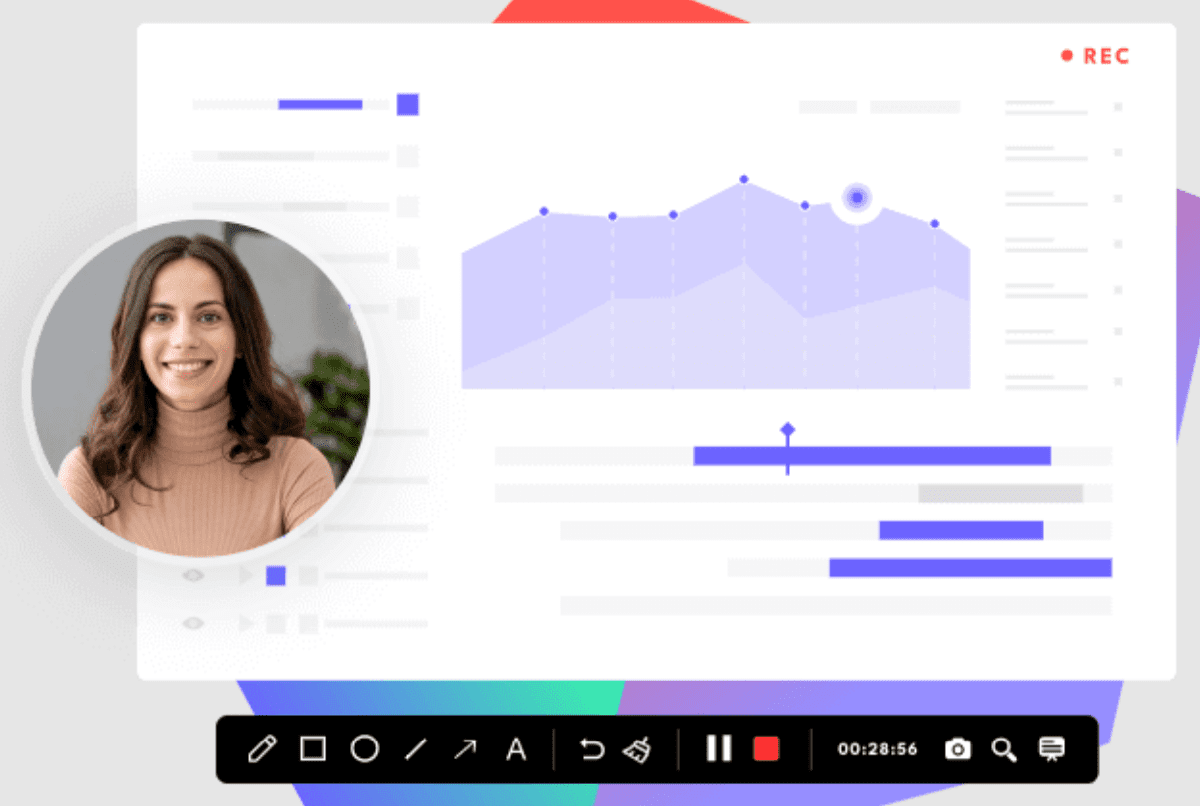
Caratteristiche principali:
- Opzioni di registrazione dello schermo video TikTok completamente gratuite.
- Opzione di registrazione dello schermo impeccabile con ritardo zero.
- Sono disponibili opzioni di editing video multistrato.
- Cattura l’intero schermo o la parte che preferisci.
- I video possono essere esportati in numerosi formati, inclusi MP4, AVI, MKV e altri.
- Editor video predefinito per ridefinire il video come preferisci.
Questo strumento ha fondamentalmente quattro modalità che ti permetteranno di registrare in modo rapido ed efficiente video, schermate, webcam e audio dei giochi. Inoltre, puoi registrare sullo schermo qualsiasi cosa in tre semplici passaggi.
#3. Dimostrazione dell’acqua
Precedentemente noto come Screen Grabber, Dimostrazione dell’acqua è un’app di registrazione dello schermo semplice ma robusta. Questo strumento ricco di funzionalità ti consentirà di acquisire demo, gameplay, chat video, podcast, video in streaming, gameplay, webinar e quant’altro. Se stai cercando uno strumento ideale per registrare Video TikTok in diretta sul tuo dispositivo, questo è quello.

Caratteristica fondamentale:
- Registra video da una varietà di piattaforme di streaming e hosting di video live.
- Aggiungi varie miniature di effetti e modifica la qualità.
- Le aree di registrazione possono essere personalizzate (schermo intero o area selezionata)
- Salva video in più formati di output come AVI, WMA, MOV, MP4, ecc.
- Cattura l’audio da PC, microfono, voce ed entrambi.
- Annota il video utilizzando elementi come frecce, testi, linee, ecc.
La funzionalità di pianificazione delle attività lo rende diverso dagli altri strumenti perché può registrare le schermate in un periodo di tempo predefinito. Inoltre, ti consente di effettuare lo screencast del tuo smartphone su un PC e quindi registrare lo schermo per salvare il tuo video preferito.
Pensieri finali
Questo conclude la nostra discussione su come registrare video TikTok su Android, iOS e Windows. Ora tocca a te semplicemente seguire il processo e salvare il tuo video TikTok preferito. Inoltre, puoi modificare e riutilizzare il video a tuo piacimento utilizzando gli strumenti sofisticati che abbiamo menzionato.
Tieni presente che la registrazione dello schermo può essere davvero utile per te, ma non dimenticare di rispettare i diritti dei creatori.
Chiedi il permesso ai creatori di video prima di utilizzare i loro contenuti poiché hanno investito molti sforzi per creare qualcosa che crei valore. Perché l’utilizzo del contenuto di qualcun altro per la distribuzione non autorizzata o per scopi commerciali può metterti nei guai.
Puoi anche esplorare alcuni strumenti di ricerca di TikTok Influencer per aumentare la portata del tuo marchio.